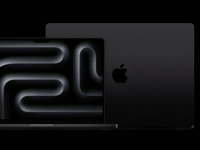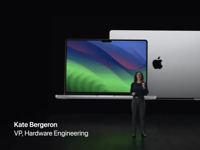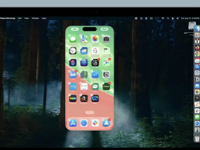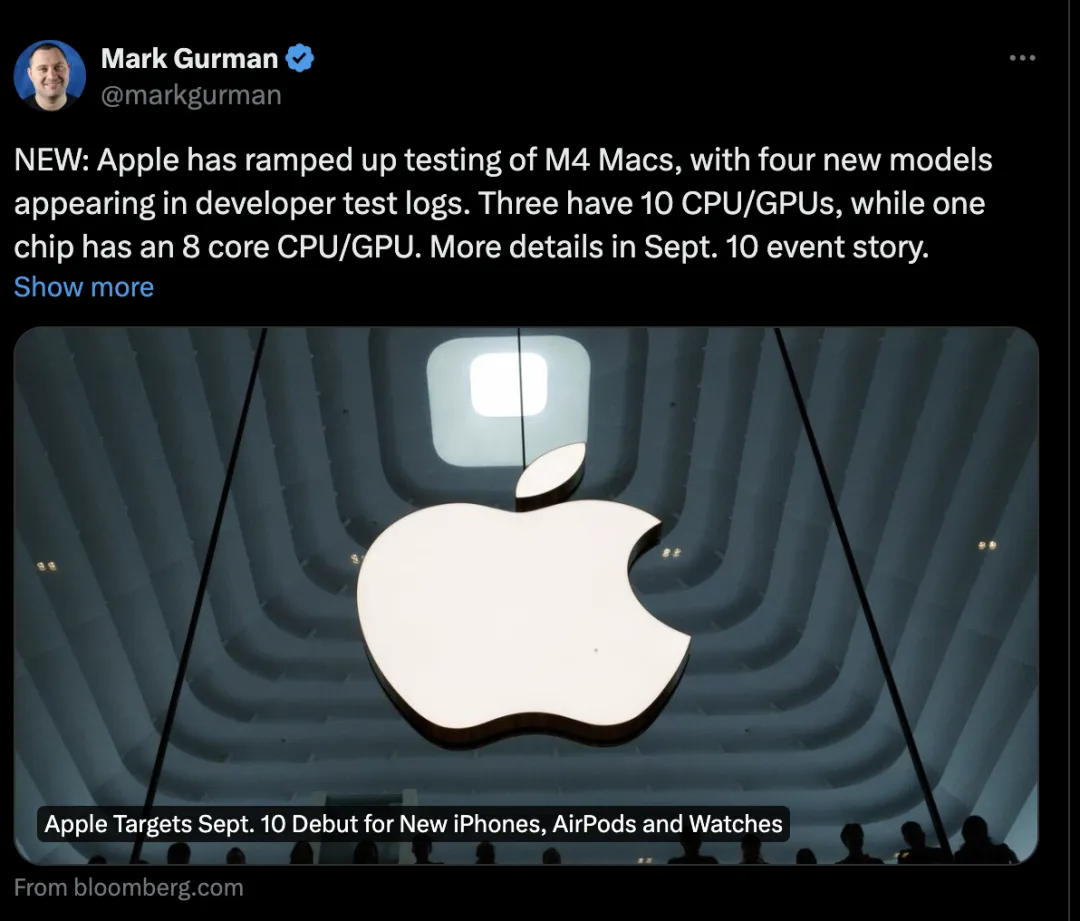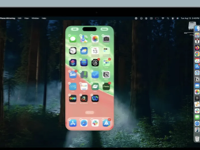怎么禁止Win10游戏/应用程序的自动安装
win10教程 2016-12-20 09:24:57

最近小编发现最近很多小伙伴们向小编反应明明就不需要的游戏/应用,Win10还会自动下载下来,,但是我们能通过修改注册表来禁止Win10自动安装游戏/应用程序的,下面一起来学学看如何禁止win10自动安装游戏/应用程序的方法吧。
操作方法:
1、按Win+R打开运行,输入regedit回车打开注册表编辑器;
2、展开以下位置:
HKEY_LOCAL_MACHINE\SOFTWARE\Policies\Microsoft\Windows\
3、在该项下新建名为CloudContent的子项,如下图所示:

4、选中CloudContent项,在右侧新建名为DisableWindowsConsumerFeatures的DWORD(32位)值,如下图所示:

5、双击DisableWindowsConsumerFeatures,将其值设置为1,然后保存。

6、重启即可。
通过以上设置后就可以彻底禁用Win10系统的应用推广功能了。
以上就是小编给小伙伴分享的关于如何禁止Win10自动安装游戏/应用程序的方法的全部内容,想了解更多前持续关注未来软件园!